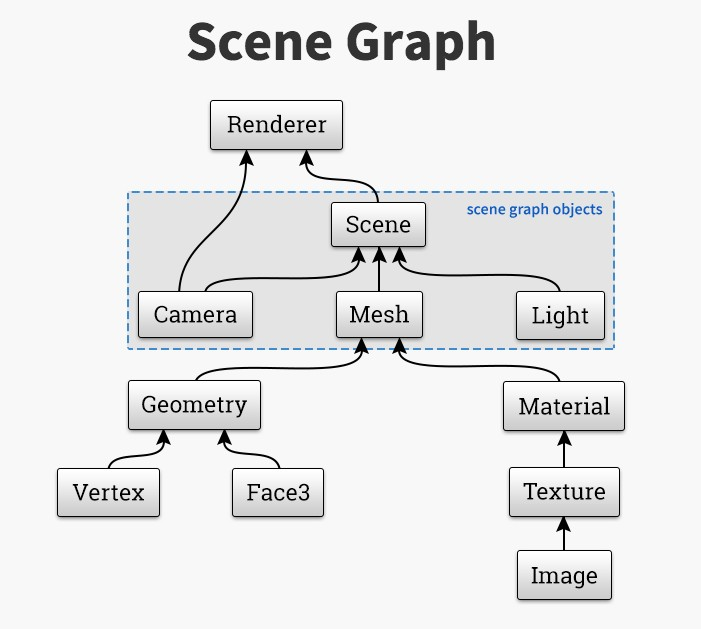김승섭 (sub9707)에 의해 작성
[외부] ThreeJS 핵심 요소 1. Camera
[외부] ThreeJS 핵심 요소 2. Light & Shadow
[외부] ThreeJS 수학적 개념
[외부] ReactJS에서 ThreeJS 구현하기
[외부] threeJS 라이브러리 Three/fiber
[외부] threeJS 라이브러리 Three/Drei
# three.js
npm install --save three
# vite
npm install --save-dev viteThree.js는 웹에서 3D 그래픽을 만들기 위한 JavaScript 라이브러리이다.
내부적으로 WebGL을 기반으로 하며, WebGL은 웹 브라우저에서 하드웨어 가속 3D 그래픽을 그리기 위한 표준이다.
Three.js를 사용하면 3D 모델을 만들고 렌더링하며, 빛과 재질을 조작하여 현실적인 3D 경험을 웹에 구현할 수 있다.
또한 Three.js는 웹 기반이기 때문에, 브라우저와 DOM API에 의존한다.
따라서 NodeJS 환경에서는 항상 존재할 수 없다.
해당 문서는 아래 공식 DOCS를 보고 작성되었습니다.
THREE.js DOCS
WebGL: OpenGL ES 2.0기반의 3차원 그래픽스 API를 위한 크로스 플랫폼 웹 표준으로,
웹 브라우저에서 별도의 플러그인을 설치하지 않고도 3차원 그래픽을 표현할 수 있도록 해준다.
우선 구현이 쉽고 학습 난이도와 진입장벽 또한 낮다.
OPENGL ES2.0을 통해 도형이나 입체 개체를 렌더링하기 위해서는 아래와 같이 복잡한 파이프라인을 거친다.
그렇기에 이 과정 자체를 이해하고 있지 않으면 제대로 활용하기 어렵다.
이미지 출처 - semanticscholar - Mobile Phone 3D Games with OpenGL ES 2.0
하지만 three.js는 비교적 단순한 과정을 거쳐 도형과 Scene들을 렌더링할 수 있다.
mesh와 light 같은 개체들을 담은 Scene을 렌더링해주며 우리가 보는 화면을 Camera를 통해 전환하는 등의 구조이다.
이제 이 각 구조가 어떤 특징을 가지고 어떤 역할을 하는지 알아보자.
ThreeJS에는 가장 중요한 세가지 개념이 존재한다.
Three.js의 모든 요소가 배치되는 공간.
Scene에는 개체, 조명, 카메라를 배치할 수 있다.
Three.js는 객체 지향 패러다임의 기반이므로, Scene은 생성자를 통해 Scene 객체를 생성한다.
하나 이상의 Scene을 통해 우리는 앱에서 여러 Scene 인스턴스를 생성하고 웹에서 구현할 수 있다.
Scene이 없다면 어떠한 개체도 표현할 수 없다.
화면상으로 보이는 장면의 시점을 결정한다.
Three.js에는 여러 종류의 카메라가 있으며, 대표적으로 PerspectiveCamera(원근 카메라)와 OrthographicCamera(직교 카메라)가 있다.
어떠한 카메라도 없다면, 아무 것도 볼 수 없다.
Scene과 Camera를 구성했다면, 앱에 추가해야하는데 다른 웹 컴포넌트와 같이 Scene을 DOM에 추가해야한다.
이 때 렌더러가 제 역할을 한다.
WebGLRenderer이라는 생성자를 통해 Scene과 Camera를 DOM에 추가한다.
부족한 그림 솜씨로 위 요소를 비유하여 표현하자면 아래와 같다.
극장 내부에서 직접 볼 수 없는 Renderer라는 극장은 Scene이라는 연극들을 상영한다.
이 연극은 외부의 화면으로만 관람이 가능하다.
각 상영관(Scene)들은 다수의 카메라와 배우들(개체), 조명 등으로 구성된다.
지정된 Camera에 따라 외부의 관람객들은 연극을 관람할 수 있다.
이 3가지 요소가 threeJS가 동작하는 필수 요소와 같다.
threejs에서 무언가를 보여주기 위해서는 Scene, Camera, Renderer 세 요소가 필요하다.
아래의 선언 코드를 살펴보자.
import * as THREE from "three";
const scene = new THREE.Scene();
const camera = new THREE.PerspectiveCamera(
75,
window.innerWidth / window.innerHeight,
0.1,
1000
);
const renderer = new THREE.WebGLRenderer();
renderer.setSize(window.innerWidth, window.innerHeight);
document.body.appendChild(renderer.domElement);생성자를 통해 Scene을 생성한 후, Camera를 선언했다.
여러 카메라가 있지만 우선 PerspectiveCamera를 사용하도록 한다.
const camera = new THREE.PerspectiveCamera(
75, // FOV (Field of View)
window.innerWidth / window.innerHeight, // Aspect Ratio
0.1, // near
1000 // far
);속성 중 첫번째 인자는 FOV(Field of View) 값이다.
FOV는 카메라의 시야각으로, 값이 클수록 넓은 영역이 보이고 작을수록 시야가 좁아지며 더 많은 객체를 볼 수 있다.
두번째 인자는 종횡비(Aspect Ratio)이다. 화면의 가로 세로 비율을 나타낸다.
나머지 두 속성은 near와 far 속성이다.
near와 far값은 카메라로부터 떨어진 물체가 far보다 멀리 혹은, near보다 가까이 존재한다면 렌더링되지 않게 된다.
const renderer = new THREE.WebGLRenderer();
renderer.setSize(window.innerWidth, window.innerHeight);
document.body.appendChild(renderer.domElement);생성자를 통해 WebGLRenderer를 할당했을 때, 매개변수로 렌더링을 할 요소(canvas)를 지정할 수 있다.
Renderer는 인스턴스 생성에 이어 사이즈를 설정해 주어야 한다.
보통 우리가 사용하는 앱의 크기에 맞추기 위해, browser window의 너비와 높이를 채워 설정한다.
화면 크기는 유지한채로 화질만 낮추려면, setSize의 세번째 인자로 false를 전달하면 절반의 해상도로 출력된다.
몇몇 기기나 브라우저는 WebGL을 지원하지 않는 환경도 있다.
아래 메서드를 활용해 WebGL 지원을 감지하고 유저에게 메시지를 전달할 수 있다.
import WebGL from "three/addons/capabilities/WebGL.js";
if (WebGL.isWebGLAvailable()) {
// webgl이 지원 가능하다면 해당 블록에서 함수나 변수 초기화 셋팅
// React에서는 컴포넌트 render 이전에 return 시키면 된다.
animate();
} else {
// 경고 문구를 추가함.
const warning = WebGL.getWebGLErrorMessage();
document.getElementById("container").appendChild(warning);
}우선 통 코드부터 살펴보자.
아래 코드는 ThreeJS를 활용해 회전하는 정육면체 하나를 렌더링하기 위한 최소 코드이다.
import * as THREE from "three";
const scene = new THREE.Scene();
const camera = new THREE.PerspectiveCamera(
75,
window.innerWidth / window.innerHeight,
0.1,
1000
);
const renderer = new THREE.WebGLRenderer();
renderer.setSize(window.innerWidth, window.innerHeight);
document.body.appendChild(renderer.domElement);
const geometry = new THREE.BoxGeometry(1, 1, 1);
const material = new THREE.MeshBasicMaterial({ color: 0x00ff00 });
const cube = new THREE.Mesh(geometry, material);
scene.add(cube);
camera.position.z = 5;
function animate() {
requestAnimationFrame(animate);
cube.rotation.x += 0.01;
cube.rotation.y += 0.01;
renderer.render(scene, camera);
}
animate();앞서 배운대로, Scene, Camera, Renderer를 선언했다.
const geometry = new THREE.BoxGeometry(1, 1, 1);Three에서 제공하는 BoxGeometry 생성자를 통해 x,y,z 축 각 크기 1인 기본 정육면체 개체를 생성할 수 있다.
이 정육면체에 이미지 파일이나 색상을 입힐 수 있다.
const material = new THREE.MeshBasicMaterial({ color: 0x00ff00 });게임 캐릭터의 스킨과 같이 옷의 역할을 Material이라는 속성이 맡게된다.
const cube = new THREE.Mesh(geometry, material);그 다음로 알아야할 요소가 Mesh인데, mesh는 우리말로 그물과 같은 망을 의미한다.
망처럼 다각형들을 잇고 이어 집합을 이루는데 이 집합이 객체의 외관을 그리게된다.
mesh 속성은 기하와 여기에 적용되는 material을 지니는 객체가 되며, Scene에 넣어서 움직일 수 있도록 한다.
점과 점이 이어져 면과 다각형(Polygon)을 이루고, 이 다각형이 이어져 망(Mesh)을 이룬다. 정점(vertex)와 면(Face)을 합친 것을 Gemotry - 도형이라고 부른다.
그림 출처 - 위키백과 (Polygon, Mesh)
이제 이 완성된 개체를 Scene에 추가해준 뒤 카메라의 위치를 수정해주었다.
function animate() {
requestAnimationFrame(animate);
cube.rotation.x += 0.01;
cube.rotation.y += 0.01;
renderer.render(scene, camera);
}
animate();위 함수는 requestAnimationFrame 메서드를 활용해 애니메이션을 구현하는 함수이다.
requestAnimationFrame는 웹 브라우저에서 제공하는 API 중 하나로,브라우저에게 다음 프레임을 렌더링하기 전에 지정된 함수를 호출하도록 요청한다.
우리는 이 API를 통해 각 프레임마다 렌더링을 진행해 애니메이션을 구현할 수 있다.
위 코드를 통해 정육면체 개체가 프레임마다 x축과 y축 기준 0.01만큼 움직이는 애니메이션을 구현할 수 있다.
vite를 설치했으니 vite를 통해 dev 서버를 열고 빠르게 확인해보자.
npx vite
점을 이으면 선이 되고, 그 선들을 이으면 다각형이 된다.
그 다각형들이 모여 Mesh를 이루어 와이어프레임이 형성되는데,
이번에는 다각형의 부분인 선들을 그려보자.
우선 가장 기초적인 Scene, Camera, Renderer의 초기화 및 설정은 위의 내용과 동일하기에 생략한다.
위의 정육면체와 같이, 도형(Geometry)과 재질(Material)이 필요하다.
const material = new THREE.LineBasicMaterial({ color: 0x0000ff });THREE.js에서 제공되는 LineBasicMaterial을 통해 선분 Material을 생성한다.
이후 도형(Geometry)을 선으로 생성하기 위해서는 점(Point)들이 필요한데, 이 점들을 THREE 메서드를 통해 선으로 이을 수 있다.
const points = [];
points.push(new THREE.Vector3(-10, 0, 0));
points.push(new THREE.Vector3(0, 10, 0));
points.push(new THREE.Vector3(10, 0, 0));
const geometry = new THREE.BufferGeometry().setFromPoints(points);각 점들을 잇는 방식은 배열의 연속된 순서에 따라 선분이 연결되며, 떨어진 요소에 대해서는 연결되지 않는다는 특징을 가진다.
const line = new THREE.Line(geometry, material);
scene.add(line);
renderer.render(scene, camera);생성자로 도형과 재질을 인자로 전달하면 선분을 생성할 수 있다.
camera.position.set(0, 0, 100);현재 카메라 위치에서는 선분이 보이지 않기 때문에 카메라 위치도 조절해준다.
그림 출처 - THREE.JS NOTES FOR BEGINNER
참고로, 카메라와 개체를 이동시킬 때 xyz축(axis)의 이해가 필요하다.
수학적인 좌표 개념과 다르게, threeJS과 같은 그래픽 툴의 축 개념은 다르다.
수평 수직을 x축과 y축이 값을 가지고, 화면쪽 거리 크기(화면의 깊이)를 z축이 가진다.
CSS의 속성인 Z-index를 떠올려보자.
화면을 기준으로 개체들의 높낮이 순위가 결정된다.
보는 시점, 카메라 위치에 따라 우리에게 보이는 축이 달라지지만, 개체의 상대적 위치와 방향을 정확히 파악하기 위해서는 XYZ축을 이해하는 것이 중요하다.
만약 카메라 위치 설정을 하지 않는다면 선과 같은 z축에 위치해 도형이 보이지 않게된다.
3D 환경에서 텍스트를 출력해야할 때, 텍스트를 띄우는 방법에 대해 Three.JS 공식 문서는 아래 7가지 방식을 제안한다.
다른 HTML과 같이 텍스트를 포함한 요소를 추가하는 방식이다.
가장 쉽고 빠른 방식이며 CSS를 통해 z-index의 위치나 스타일을 지정할 수 있다.
<div id="texts">Text Example</div>
#texts {
position: absolute;
width: 100%;
z-index: 100;
}이 렌더러를 사용하면 three.js Scene에 고품질의 텍스트를 DOM 요소에 추가할 수 있다.
1번과 비슷하지만, Scene에 더 동적이고 탄탄하게 통합될 수 있다는 장점을 가진다.
CSS3DRenderer는 CSS3의 transfrom 속성을 활용해 DOM요소에 3D 효과를 내는데 사용하는 렌더러다.
캔버스 요소 없이 3D효과를 낼 때 사용하는데, three.js의 material이라던가, geometry를 활용하지 못한다는 한계점이 있다.
여러 그래픽 툴로 3d object를 생성한 후 모델로써 활용하는 방식이다.
여러 텍스트가 필요하거나 동적으로 변하는 텍스트의 경우 불편한 방식일 듯 하다.
순수 three.js를 활용해 동적인 3D 텍스트 도형을 생성할 수 있다.
import { TextGeometry } from "three/addons/geometries/TextGeometry.js";
new THREE.TextGeometry(text, parameters);
loader.load("fonts/helvetiker_regular.typeface.json", function (font) {
const geometry = new TextGeometry("Hello three.js!", {
font: font, // font 셋팅
size: 80,
height: 5,
curveSegments: 12, //extrudeSettings
bevelEnabled: true,
bevelThickness: 10,
bevelSize: 8,
bevelOffset: 0,
bevelSegments: 5,
});
});TextGeometry는 단일 텍스트 형체 생성 클래스로, 텍스트 문자열과 폰트 설정, ExtrudeGeometry 설정(텍스쳐, 형태 등 외관 매핑)을 파라미터로 전달해 생성한다.
이외에도 비트맵 폰트, 캔버스, 외부 패키지를 활용한 방식도 있으니 DOCS를 참고하자.
3D 모델 파일은 각자의 목적에 따라 다양한 포맷으로 존재한다.
그 가운데 ThreeJS는 많은 모델 파일을 로드하기 위한 로더들을 제공하며 우리는 이 중 적절한 포맷과 워크플로우에 맞는 로더를 선택할 수 있다.
포맷 중 glTF와 GLB 포맷이 가장 잘 지원된다.
glTF는 런타임 에셋 전달에 초점을 두기에 전송이 간편하고 로드 속도가 빠르다.
포맷에는 다음과 같은 속성들을 포함한다.
meshes, materials, textures, skins, skeletons, morph targets, animations, lights, cameras
import { GLTFLoader } from "three/addons/loaders/GLTFLoader.js";GLTFLoader를 포함한 소수의 로더는 threeJS에서 기본적으로 제공된다.
이외의 로더는 따로 라이브러리에서 추가를 해야한다.
const loader = new GLTFLoader();
loader.load(
"path/to/model.glb",
function (gltf) {
scene.add(gltf.scene);
},
undefined, // 로딩 중 호출되는 xhr 함수
function (error) {
console.error(error);
}
);loader의 첫번째 인자로는 resource URL로 리소스의 위치를 명시한다.
두번째 인자는 리소스가 로드되면 호출될 함수를 전달한다.
여기서는 모델 파일이 로드됐을때 Scene에 모델을 추가한다.
세번째는 loading 중 진행할 함수로, 주로 로드 진행률을 표시할 때 사용한다.
마지막으로는 load 중 발생한 에러를 핸들링하기 위한 함수를 전달한다.